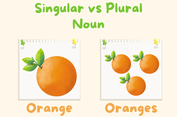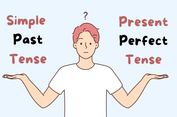Mengolah Obyek pada CorelDRAW

KOMPAS.com – Mengolah objek pada CorelDraw diperlukan untuk membuat desain objek. Untuk mengolah objek pada CorelDraw ada banyak tools yang dapat digunakan.
Mengutip CorelDraw, yang dimaksud objek adalah apa pun yang ada di dokumen, meliputi bentuk, garis, teks, gambar, dan lain-lain.
Mengutip Panduan Belajar Desain Grafis CorelDRAW X3 (2007) karya Wawan Setyo Hartono, dalam membuat sebuah desain objek kita harus dapat mengatur atau mengolah objek.
Mengolah objek pada CorelDraw mulai dari memilih objek, menyalin objek, mengatur ukuran dan skala objek, memutar dan mencerminkan objek, mengubah urutan letak objek.
Serta mengelompokkan objek, mengombinasi objek, mengatur perataan objek, melakukan cloning, membaurkan objek dan lain-lain.
Baca juga: Apa itu CorelDraw?
Merangkum EDUCBA, sebagai program desain, CorelDraw dilengkapi berbagai alat (tools) untuk menghasilkan gambar karya asli atau mengedit gambar.
Untuk mengolah objek pada CorelDraw, ada banyak tools yang memudahkan kita membuat logo, motif, tanda, dan lain-lain. Beberapa tools pada CorelDraw dan fungsinya adalah:
- Pick Tool: untuk memilih, mengubah dan menempatkan objek.
- Shape Tool: untuk mengedit bentuk objek yang sudah dipilih dengan Pick Tool.
- Free Transform Tools: untuk mengubah objek gambar menjadi memutar, miring, membesar atau mengecil dengan skala bebas.
Terdapat Smudge Brush untuk mengubah bentuk objek dengan cara menyeret ojek di sepanjang garis luar. Dan Roughen Brush untuk mengubah objek vektor dengan hasil berupa bentuk tidak teratur atau kasar.
Baca juga: Apa itu Vektor?
- Crop Tool: untuk memotong bagian gambar yang tidak diperlukan.
Terdapat Virtual Segmen Delete untuk menghilangkan sebagian objek yang dibatasi perpotongan objek atau garis. Dan Erase untuk menghapus objek sebagian atau seluruhnya.
- Zoom Tool: untuk mengubah tingkat perbesaran di drawing window sehingga bisa melihat objek lebih cermat, seperti kaca pembesar. Terdapat tool Hand untuk menyeimbangkan gambar atau memindah titik pandang pada drawing window.
- Curve Tools, terdapat antara lain:
- Freehand Tool: untuk membuat garis tunggal saat membuat kurva.
- Bezier: untuk menggambar garis atau satu bagian dari sebuah kurva.
- Pen: untuk membuat garis atau bagian dari sebuah kurva, terdapat alat yang langsung aktif untuk proses mengubah ukuran atau bentuk garis.
- 3 Point Curve: untuk menggambar kurva dengan mengidentifikasi titik awal, akhir dan tengah.
- Poly-line: untuk membuat sketsa kurva dan garis dalam mode pratinjau.
- Dimension: untuk membuat atau memunculkan ukuran suatu objek dengan pilihan posisi seperti horizontal, vertikal, miring dan sudut.
- Interactive Connector: untuk membuat garis penghubung antara dua objek.
Baca juga: Apa itu Bitmap?
- Artistic Media Tool: untuk mengakses tools seperti sprayer, brush, calligraphic, preset, dan pressure.
- Rectangle Tool: untuk menggambar bidang segi empat. Dan 3 Point Rectangle untuk membuat bidang segi empat yang dibentuk tiga titik.
- Ellipse Tool: untuk membuat bidang elips atau lingkaran.
- Polygon Tool: untuk membuat bidang atau objek poligon. Selain itu, terdapat tool Star untuk membuat bidang berbentuk bintang. Dan Complex Star untuk membuat bidang berbentuk bidang yang disusun dari banyak segitiga.
- Basic Shapes Tool: untuk membuat berbagai bangun atau bentuk dasar. Seperti Arrow Shapes untuk membuat bentuk-bentuk panah dan Flowchart Shapes untuk membuat bentuk-bentuk bangun diagram.
- Text and Table Tool: untuk membuat atau menulis teks.
Baca juga: Peranan dan Manfaat TIK
- Dimension Tool: untuk menggambar banyak garis seperti segmen, miring, horizontal, vertikal, dan dimensi tiga titik.
- Connector Tools: untuk menggambar garis lurus, sudut kanan, edit garis konektor jangkar, dan garis konektor sudut kanan bulat.
- Interactive Tools: untuk membuat efek tiga dimensi, terdapat alat antara lain:
- Interactive Blend: untuk memadukan dua objek.
- Interactive Distortion: untuk mengubah objek dengan menarik atau menekan garis.
- Interactive Drop Shadow: untuk memberi efek bayangan pada objek.
- Interactive Fill: untuk mengisi objek dengan warna dan variasi gradasi.
- Interactive Mesh: untuk mengaktifkan kisi-kisi yang berkaitan pada objek.
- Eyedropper Tool: untuk memilih dan menggandakan karakter suatu objek yang berupa isi, ketebalan garis, ukuran dan efek.
- Outline Tool: untuk mengatur garis tepi objek.
- Fill Tool: untuk mengatur isi bidang objek.